本文将详细介绍如何在笔记本电脑上卸载软件,包括常见的操作系统如Windows和Mac OS,我们会涵盖各种方法,帮助您快速找到软件卸载的位置并成功卸载不再需要的程序,我们还将解答一些常见问题,并提供相关参考文献。
引言:随着科技的发展,笔记本电脑已成为我们日常生活和工作中不可或缺的工具,在安装和使用软件时,有时我们需要卸载不再需要的程序以释放空间或解决冲突,本文将指导您如何轻松找到并卸载笔记本上的软件。
第一部分:Windows系统下的软件卸载
1、通过控制面板卸载软件
控制面板是Windows系统中用于管理各种系统设置和程序的模块,您可以通过以下步骤找到并卸载软件:
(1) 打开控制面板。
(2) 选择“程序”或“程序和功能”。
(3) 在列表中找到要卸载的程序。
(4) 点击“卸载”或“删除”。
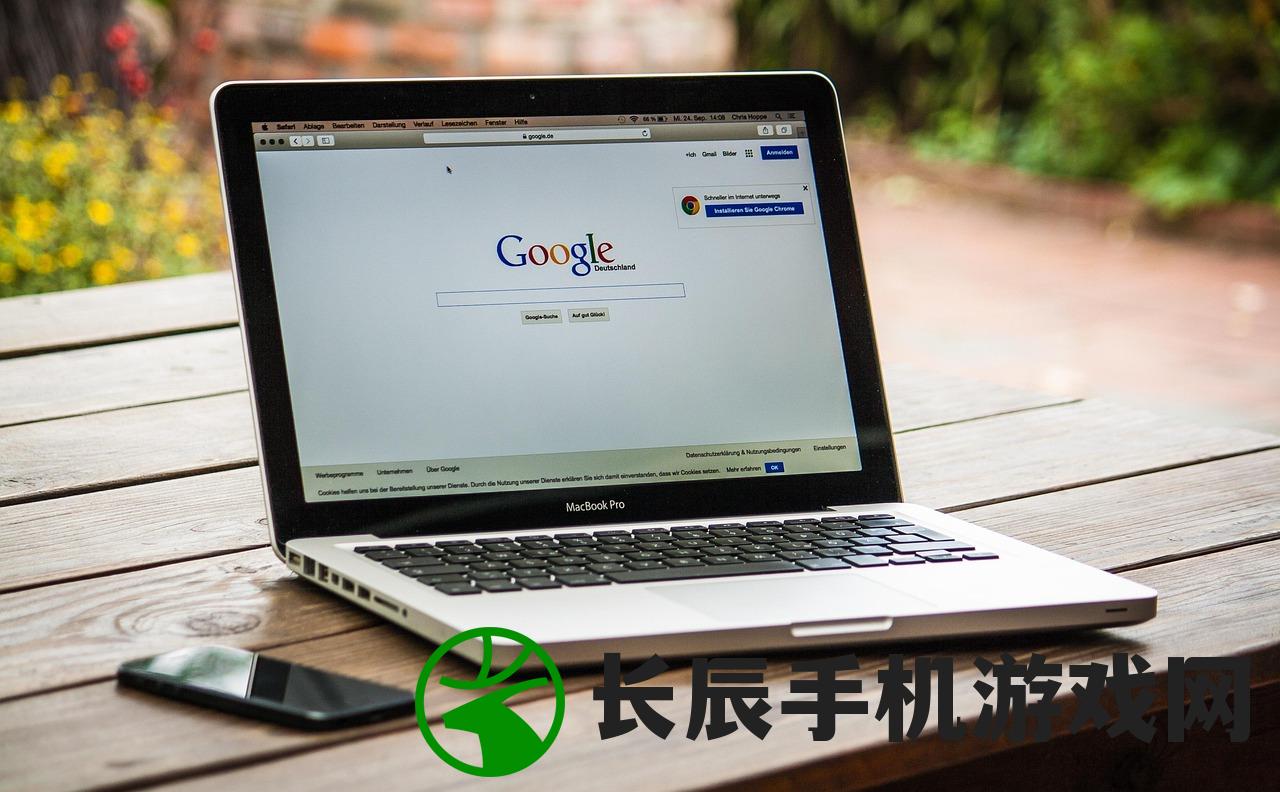
2、使用第三方软件管理工具卸载程序
除了控制面板外,还有许多第三方软件管理工具,如Revo Uninstaller、IObit Uninstaller等,它们可以帮助您快速找到并卸载不需要的程序,这些工具通常提供更多的功能和更好的卸载体验。
第二部分:Mac OS系统下的软件卸载
1、通过Finder卸载应用程序
在Mac OS系统中,您可以通过Finder轻松卸载应用程序,只需将应用程序图标移动到废纸篓即可,某些应用程序可能有残留的库文件,需要额外清理。
2、使用第三方清理工具卸载应用程序
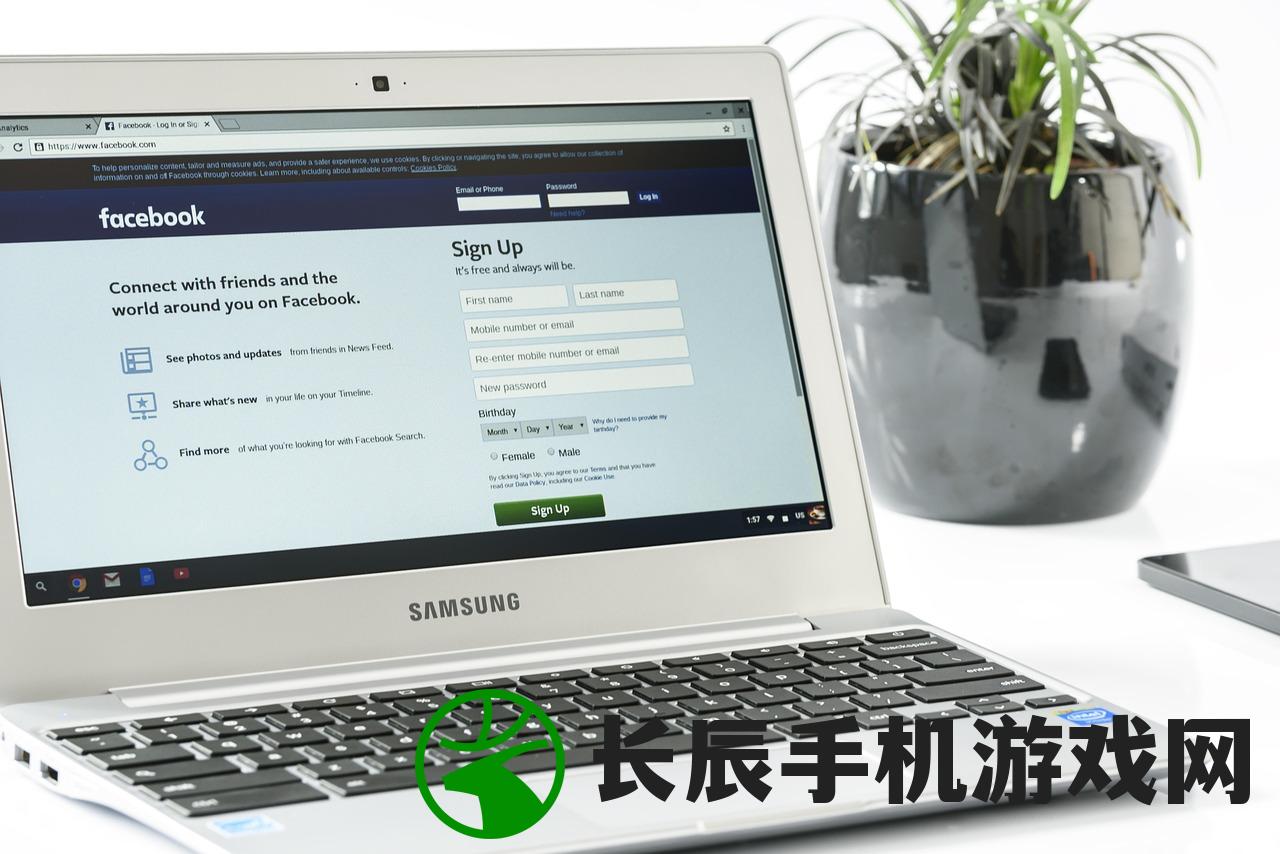
为了更彻底地卸载应用程序及其相关文件,您可以考虑使用第三方清理工具,如CleanMyMac等,这些工具可以自动找到并删除不再需要的文件和应用程序,使卸载过程更加简单快捷。
第三部分:常见问题解答(FAQ)
问题1:如何确认软件已成功卸载?
回答:在卸载软件后,您可以检查控制面板或Finder以确认程序是否已从列表中消失,您还可以搜索计算机以查找与该程序相关的文件或文件夹,确保所有相关文件都已删除。
问题2:卸载软件会影响我的系统设置吗?
回答:在大多数情况下,正确卸载软件不会直接影响您的系统设置,某些程序可能包含关键的系统组件或驱动程序,卸载它们可能会导致系统不稳定或出现问题,在卸载任何程序之前,请确保了解其对系统的影响。

问题3:如何强制删除无法卸载的软件?
回答:如果遇到无法卸载的软件,您可以尝试使用第三方卸载工具或安全模式重启计算机后尝试删除,强制删除可能导致注册表损坏或其他系统问题,请谨慎操作。
第四部分:参考文献
(此处列出相关的技术文档、官方指南、教程等作为参考)
本文为您提供了关于笔记本软件卸载的详细指南,包括Windows和Mac OS系统下的软件卸载方法以及一些常见问题解答,希望本文能帮助您轻松找到并卸载不再需要的程序,使您的笔记本电脑更加整洁和高效,如果您有任何其他问题或需要进一步的帮助,请随时查阅相关资源或咨询专业人士。







